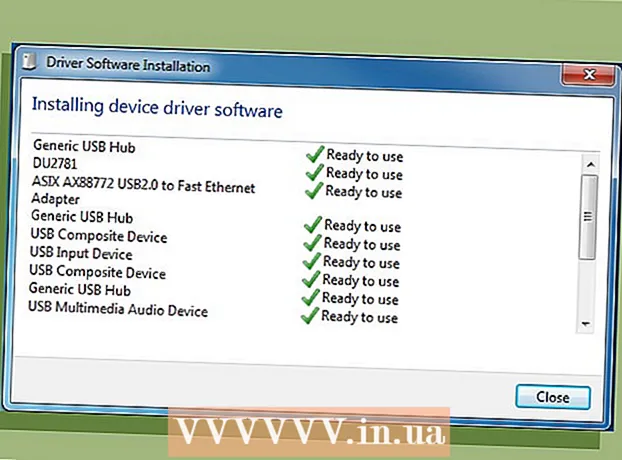Autora:
Morris Wright
Data De La Creació:
27 Abril 2021
Data D’Actualització:
1 Juliol 2024

Content
Si heu oblidat la vostra contrasenya o el vostre perfil ha estat bloquejat per una infracció de les Condicions d'ús, podeu utilitzar la pàgina "Recuperar compte de Microsoft" per restablir la vostra contrasenya. Necessiteu una adreça de correu electrònic o un número de telèfon associat al vostre compte o podeu utilitzar l'aplicació de verificació. I en cas contrari, haureu de respondre a diverses preguntes per verificar la vostra identitat.
Per trepitjar
 Obriu la pàgina inicial d'Outlook.com. El nom de Hotmail ha canviat a Outlook.com, però encara podeu arribar-hi des de la pàgina d'inici de sessió d'Outlook.com. El vostre compte de Hotmail encara funciona amb Outlook.com.
Obriu la pàgina inicial d'Outlook.com. El nom de Hotmail ha canviat a Outlook.com, però encara podeu arribar-hi des de la pàgina d'inici de sessió d'Outlook.com. El vostre compte de Hotmail encara funciona amb Outlook.com. - Podeu restaurar comptes inactius fins a 365 dies després d'haver iniciat la sessió per última vegada. Els comptes que no s'utilitzin durant més d'un any se suprimiran.
- Després de desactivar manualment un compte, teniu 30 dies per reactivar-lo i, després, se suprimirà definitivament.
 Feu clic a l'enllaç "No teniu accés al compte?"Podeu trobar-ho als camps on introduïu el vostre correu electrònic i contrasenya.
Feu clic a l'enllaç "No teniu accés al compte?"Podeu trobar-ho als camps on introduïu el vostre correu electrònic i contrasenya.  Seleccioneu "He oblidat la meva contrasenya" i feu clic a "Següent".
Seleccioneu "He oblidat la meva contrasenya" i feu clic a "Següent". Introduïu l'adreça Hotmail per a la qual heu oblidat la contrasenya al camp de text superior. Introduïu els caràcters que veieu al camp de text inferior. Feu clic a "Següent".
Introduïu l'adreça Hotmail per a la qual heu oblidat la contrasenya al camp de text superior. Introduïu els caràcters que veieu al camp de text inferior. Feu clic a "Següent".  Seleccioneu un mètode d'autenticació. Per accedir a la pàgina de restabliment de la contrasenya, heu de verificar la vostra identitat amb Microsoft. Hi ha diverses maneres de fer-ho, en funció de les preferències de contacte que hàgiu establert per a aquest compte.
Seleccioneu un mètode d'autenticació. Per accedir a la pàgina de restabliment de la contrasenya, heu de verificar la vostra identitat amb Microsoft. Hi ha diverses maneres de fer-ho, en funció de les preferències de contacte que hàgiu establert per a aquest compte. - Correu electrònic: si teniu una adreça electrònica alternativa associada al vostre compte, s’enviarà un codi de verificació a aquesta adreça. Haureu d’haver proporcionat prèviament aquesta adreça de correu electrònic secundària.
- Utilitzeu una aplicació: si heu descarregat l'aplicació "Compte de Microsoft", podeu utilitzar-la per generar un codi únic que es pot utilitzar per identificar la vostra identitat. També en aquest cas, heu d’haver ajustat el vostre compte per endavant per poder utilitzar aquesta aplicació.
- SMS: si teniu un número de telèfon associat al vostre compte, Microsoft us pot enviar un SMS amb un codi únic que verifiqueu la vostra identitat. Per utilitzar-lo, ja haureu enllaçat el número de telèfon al vostre compte quan encara hi teniu accés.
- No tinc aquesta informació: aquesta opció també es pot anomenar "Ja no faig servir aquesta informació". Si no hi ha informació de recuperació associada al vostre compte, podeu triar aquesta opció per respondre un qüestionari per verificar la vostra identitat per a Microsoft. No es garanteix que aquest mètode funcioni, sobretot si no recordeu detalls antics sobre el vostre compte.
 Empleneu el qüestionari (si cal). Si heu seleccionat l'opció "No tinc cap informació d'aquesta informació", haureu d'omplir un qüestionari per demostrar que sou el propietari del compte. Aquesta mesura de seguretat està prevista per evitar que altres persones puguin accedir il·legalment als vostres correus electrònics personals. Abans de començar, heu de proporcionar una adreça electrònica alternativa, si no en teniu, podeu crear-ne una de forma gratuïta.
Empleneu el qüestionari (si cal). Si heu seleccionat l'opció "No tinc cap informació d'aquesta informació", haureu d'omplir un qüestionari per demostrar que sou el propietari del compte. Aquesta mesura de seguretat està prevista per evitar que altres persones puguin accedir il·legalment als vostres correus electrònics personals. Abans de començar, heu de proporcionar una adreça electrònica alternativa, si no en teniu, podeu crear-ne una de forma gratuïta. - Se us preguntarà sobre les contrasenyes que heu utilitzat anteriorment, la data de creació del compte i altres qüestions relacionades amb el vostre compte. Intenteu respondre aquestes preguntes amb la màxima precisió possible. El personal de Microsoft avalua la precisió d’aquests qüestionaris. És possible que trigueu uns quants dies a rebre una resposta.
 Obteniu un codi de verificació. Un cop hàgiu seleccionat el mètode de verificació, rebreu un codi que us donarà accés a una pàgina per restablir la contrasenya.
Obteniu un codi de verificació. Un cop hàgiu seleccionat el mètode de verificació, rebreu un codi que us donarà accés a una pàgina per restablir la contrasenya. - Si heu seleccionat el correu electrònic com a mètode de verificació, assegureu-vos de comprovar totes les ubicacions possibles, inclosa la carpeta Correu brossa. Si feu servir Gmail o Google Inbox, consulteu la secció "Actualitzacions".
 Introduïu el vostre mètode de verificació. Si encara teniu la pàgina oberta, podeu introduir el codi al quadre. Si heu tancat la pàgina de verificació, podeu tornar-la a obrir tornant al procés de recuperació del compte i seleccionant el mateix mètode de contacte.
Introduïu el vostre mètode de verificació. Si encara teniu la pàgina oberta, podeu introduir el codi al quadre. Si heu tancat la pàgina de verificació, podeu tornar-la a obrir tornant al procés de recuperació del compte i seleccionant el mateix mètode de contacte.  Introduïu una contrasenya nova. Un cop hàgiu introduït el codi de verificació, se us dirigirà a la pàgina on podeu restablir la contrasenya. Aquí introduïu una nova contrasenya que us permetrà accedir al vostre compte de Hotmail en el futur. Feu clic aquí per obtenir consells sobre com obtenir una contrasenya segura que encara pugueu recordar.
Introduïu una contrasenya nova. Un cop hàgiu introduït el codi de verificació, se us dirigirà a la pàgina on podeu restablir la contrasenya. Aquí introduïu una nova contrasenya que us permetrà accedir al vostre compte de Hotmail en el futur. Feu clic aquí per obtenir consells sobre com obtenir una contrasenya segura que encara pugueu recordar.  Inicieu la sessió al vostre compte. En el moment que restabliu la contrasenya, es convertirà immediatament en la vostra nova contrasenya del compte. Utilitzeu la vostra nova contrasenya per accedir al vostre compte de Hotmail a la pàgina d'inici de sessió d'Outlook.com.
Inicieu la sessió al vostre compte. En el moment que restabliu la contrasenya, es convertirà immediatament en la vostra nova contrasenya del compte. Utilitzeu la vostra nova contrasenya per accedir al vostre compte de Hotmail a la pàgina d'inici de sessió d'Outlook.com.
Consells
- No hi ha cap adreça de correu electrònic ni número de telèfon de Microsoft que pugueu utilitzar per obtenir ajuda amb aspectes com una contrasenya oblidada. Només podeu utilitzar les eines automatitzades descrites en aquest article.